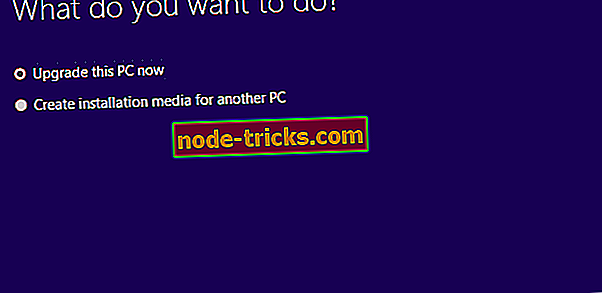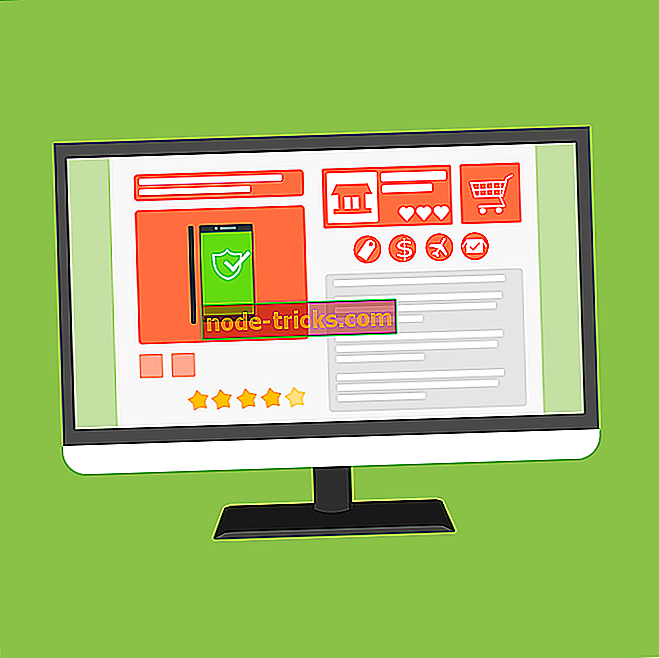Kuinka asentaa Windows 10 -päivityksen ISO-tiedostosta
Microsoft on ilmoittanut käynnistävänsä Windows 10: n lokakuun 2018 päivityksen, joka on nyt ladattavissa kaikille. Päivitys on myös ratkaisevan tärkeää, koska siinä on useita virheenkorjauksia ja parannuksia. Se poistaa myös useita ominaisuuksia, jotka on joko korvattu uusilla parannetuilla versioilla tai joita käsitellään tulevan julkaisun yhteydessä joskus pian.
Riippumatta siitä, onko uusien päivitysten mukana uusia jännittäviä ominaisuuksia, uusimpien päivitysten asentaminen on aina suositeltavaa, koska se sisältää kaikki korjaukset ja suojaukset uusimpia ja uusia uhkia vastaan. Alla mainitaan vaiheet, joilla päivitys asennetaan tietokoneeseen ISO-tiedoston avulla.
Asenna Windows 10. lokakuuta 2018 -päivitys käyttäen ISO: ta
- Siirry Microsoftin viralliselle sivulle, joka tarjoaa Windows 10-latauksen . Kun päivitys on nyt virallisesti käynnistetty, linkki Windows 10 lokakuu 2018 Päivitä nyt saatavilla on oikeassa yläreunassa. Me kuitenkin haluaisimme ladata saman ISO-tiedoston kautta, koska se mahdollistaisi Windows 10: n puhtaan asennuksen lokakuun päivityksellä nykyisen järjestelmän päivittämisen sijaan.
- Selaa sen jälkeen Luo Windows 10 -asennusmateriaaliosio suoraan sen alapuolelle ja napsauta Lataa-työkalua nyt
- Tämä lataa. exe- tiedosto laitteessa. Avaa tiedosto napsauttamalla sitä. Anna sen tehdä myös muutoksia tietokoneeseen, kun sitä pyydetään.
- Näyttöön tulee Windows 10 -asetusikkuna, joka suorittaa muutamia välttämättömiä tarkistuksia ennen Microsoftin ohjelmistolisenssiä. Tietenkin sinun on hyväksyttävä ehdot, jotta voit jatkaa.
- Seuraavaksi kysytään, mitä haluat tehdä? Tarjottujen vaihtoehtojen joukossa ovat Päivitä tämä tietokone nyt ja Luo asennusväline (USB-muistitikku, DVD tai ISO-tiedosto) toiselle tietokoneelle .
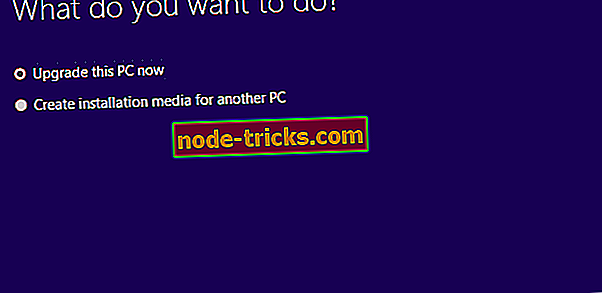
- Valitse toinen vaihtoehto ja napsauta Seuraava .
- Sinut johdetaan ikkunaan, jossa sinua pyydetään valitsemaan kieli, painos ja arkkitehtuuri Tietokoneen kannalta suositellut arvot on jo täytettävä, vaikka voit aina syöttää omat valintasi. Voit tehdä tämän valitsemalla Käytä tämän tietokoneen suositeltuja vaihtoehtoja -vaihtoehtoa ja antamalla haluamasi arvot. Varmista, että annat oikeat arvot, jotta et pääse lataamaan väärää versiota.
- Seuraavaksi kysytään, mitä tulostusmateriaalia käytetään . Valitse ISO-tiedoston vaihtoehto eikä USB-muistitikku. Napsauta Seuraava .
- Seuraavaksi kysytään, mihin haluat tallentaa ISO-tiedoston . Oletuksena tässä on Omat tiedostot, vaikka voit varmasti syöttää valintasi täällä. Kun olet tehnyt sen, napsauta Tallenna
- Täällä voit odottaa tekemistäsi, kunnes ISO-tiedosto on ladattu. Odotusaika vaihtelee järjestelmän ja Internetin nopeuden mukaan.
- Kun ISO-tiedosto on ladattu, voit siirtää sen USB-muistitikkuun tai mihin tahansa tallennusvälineeseen.
- Avaa ISO-tiedosto . Näyttöön tulee Hae tärkeitä päivityksiä Valitse Lataa ja asenna päivitykset (suositus) ja napsauta Seuraava .
- Suorita asennus loppuun noudattamalla näytön ohjeita. Kun se on tehty, tietokoneesi on päivitettävä siten, että se sisältää uusimman Windows 10: n lokakuun 2018 päivityksen .
Se siitä. Kerro meille, jos onnistut asentamaan Windows 10 v1809: n tietokoneellesi. Miten päivityskokemuksesi on tähän mennessä ollut?